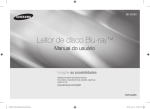Download Manual de impresora p2055dn
Transcript
2011 Centro de Soporte [IMPRESORA HP LASERJET SERIE P2055DN] F U N D A C I Ó N Á R E A C E N T R O Guía de Usuario para el uso de la Impresora Impresora HP LaserJet serie P2055dn Guía del usuario D E O M A R D E N G O T E C N O L O G Í A D E S O P O R T E F U N D A C I Ó N Á R E A D E C E N T R O O M A R D E N G O T E C N O L O G Í A D E S O P O R T E Guía de Usuario para el uso de la Impresora Tabla de contenido Contenido Información básica sobre el producto ............................................................................................................... 6 Descripción del producto .............................................................................................................................. 6 Vista frontal ............................................................................................................................................... 6 Vista posterior ............................................................................................................................................... 7 Puertos de interfaz ........................................................................................................................................ 8 Modelo y ubicación de la etiqueta de número de serie ................................................................................ 8 Panel de control ................................................................................................................................................ 9 Diseño del panel de control ........................................................................................................................... 9 Utilizar los menús del panel de control ....................................................................................................... 10 Utilizar los menús .................................................................................................................................... 10 Menú Informes ............................................................................................................................................ 10 Menú Configuración del sistema ................................................................................................................. 11 Menú Servicio .............................................................................................................................................. 12 Software para Windows .................................................................................................................................. 13 Sistemas operativos compatibles para Windows ........................................................................................ 13 Controladores de impresora compatibles para Windows ........................................................................... 13 Prioridad de la configuración de impresión ................................................................................................. 13 Tipos de instalación de software en Windows ............................................................................................ 14 Eliminación de software en Windows ..................................................................................................... 14 F U N D A C I Ó N Á R E A D E C E N T R O O M A R D E N G O T E C N O L O G Í A D E S O P O R T E Guía de Usuario para el uso de la Impresora Servidor Web incorporado ...................................................................................................................... 14 Conectividad .................................................................................................................................................... 16 Configuración de USB .................................................................................................................................. 16 Conectar el cable USB .................................................................................................................................. 16 Configuración de red ................................................................................................................................... 17 Instalación del producto en una red ............................................................................................................ 17 Configure el producto de red ...................................................................................................................... 17 Visualice o cambie la configuración de red ............................................................................................. 17 Determine o cambie la contraseña de red .............................................................................................. 18 Dirección IP .............................................................................................................................................. 18 Configuración automática ....................................................................................................................... 18 Configuración manual .............................................................................................................................. 19 Configuración de IPv4 e IPv6 ................................................................................................................... 19 Configuración de velocidad de transferencia de datos ........................................................................... 19 Papel y soportes de impresión ........................................................................................................................ 21 Información sobre el uso de papel y soportes de impresión ...................................................................... 21 Tamaños de papel y medios de impresión admitidos ................................................................................. 22 Tamaños de papel personalizados .............................................................................................................. 23 Tipos de papel y medios de impresión admitidos ....................................................................................... 23 Bandeja y capacidad de bandeja ................................................................................................................. 25 Directrices de uso de papel o soportes de impresión especiales ............................................................ 25 Cargar Bandejas ........................................................................................................................................... 26 Orientación del papel para cargar bandejas ............................................................................................ 26 Alimentación manual ............................................................................................................................... 28 F U N D A C I Ó N Á R E A D E C E N T R O O M A R D E N G O T E C N O L O G Í A D E S O P O R T E Guía de Usuario para el uso de la Impresora Configuración de bandejas ...................................................................................................................... 29 Utilice las opciones de salida de papel .................................................................................................... 29 Imprima en la bandeja de salida superior (estándar) .............................................................................. 29 Impresión en la ruta directa del papel (salida posterior) ........................................................................ 29 Uso de las funciones del producto .................................................................................................................. 30 EconoMode ................................................................................................................................................. 30 Modo silencioso .......................................................................................................................................... 30 Tareas de impresión ........................................................................................................................................ 32 Cancelación de un trabajo de impresión ..................................................................................................... 32 Detención del trabajo de impresión en curso desde el panel de control .................................................... 32 Interrumpir el trabajo de impresión en curso desde la aplicación de software .......................................... 32 Uso de las características del controlador de impresora para Windows .................................................... 33 Abrir el controlador de la impresora ....................................................................................................... 33 Uso de ...................................................................................................................................................... 33 Atajos de impresión ................................................................................................................................. 33 Configurar opciones de papel y de calidad .............................................................................................. 33 Configurar efectos del documento .......................................................................................................... 34 Configuración de las opciones de acabado de un documento ................................................................ 35 Obtener información sobre asistencia y sobre el estado del producto ................................................... 36 Configurar opciones de impresión avanzada .......................................................................................... 37 Bloqueo del producto .............................................................................................................................. 38 Sustituir consumibles y piezas ..................................................................................................................... 38 Directrices para la sustitución de consumibles ....................................................................................... 38 Redistribución del tóner .......................................................................................................................... 38 F U N D A C I Ó N Á R E A D E C E N T R O O M A R D E N G O T E C N O L O G Í A D E S O P O R T E Guía de Usuario para el uso de la Impresora Cambiar el cartucho de impresión ........................................................................................................... 39 Limpieza del producto ............................................................................................................................. 41 Limpieza del área del cartucho de impresión .......................................................................................... 41 F U N D A C I Ó N Á R E A D E C E N T R O O M A R D E N G O T E C N O L O G Í A D E S O P O R T E Guía de Usuario para el uso de la Impresora Información básica sobre el producto Descripción del producto Vista frontal 1 Bandeja 1 (tire para abrir) 2 Bandeja de salida superior 3 Panel de control 4 Botón de apertura de la puerta del cartucho de impresión 5 Conmutador de encendido/apagado 6 Bandeja 3 opcional (incluida con la impresora HP LaserJet P2055x) modelo de impresora 7 Bandeja 2 8 Puerta del cartucho de impresión NOTA: esta bandeja no la incluye este F U N D A C I Ó N Á R E A C E N T R O Guía de Usuario para el uso de la Impresora Vista posterior 111 22 7 3 4 7 66 D E 5 3 4 5 1 Puerta de eliminación de atascos (tire del asa verde para abrir) 2 Ruta directa del papel (tire para abrir) 3 Cubierta DIMM (proporciona acceso a la ranura DIMM) 4 Puertos de interfaz 5 Puerta de eliminación de atascos posterior de la unidad dúplex 6 Conexión de alimentación eléctrica 7 Ranura para un bloqueo de seguridad tipo cable O M A R D E N G O T E C N O L O G Í A D E S O P O R T E F U N D A C I Ó N Á R E A D E C E N T R O O M A R D E N G O T E C N O L O G Í A D E S O P O R T E Guía de Usuario para el uso de la Impresora Puertos de interfaz 1 2 1 Conexión de alta velocidad USB 2.0 para conectar directamente al equipo 2 Conexión de red RJ.45 (sólo modelos de red) Modelo y ubicación de la etiqueta de número de serie La etiqueta que contiene el modelo y los números de serie está en el exterior de la salida posterior (ruta directa del papel). F U N D A C I Ó N Á R E A D E C E N T R O O M A R D E N G O T E C N O L O G Í A D E S O P O R T E Guía de Usuario para el uso de la Impresora Panel de control Diseño del panel de control Utilice el panel de control para obtener información sobre el producto y el estado del trabajo y para configurar el producto. 1 2 3 4 5 OK 6 7 8 Número Botón o luz Función 1 Visor del panel de control Muestra información de estado, menús y mensajes de error. 2 Botón flecha hacia arriba Navega al siguiente submenú o al siguiente valor de una lista de selección de un menú, mueve el cursor hacia delante una posición o aumenta el valor de elementos numéricos. 3 Botón Aceptar Guarda el valor seleccionado de un elemento. Realiza la acción asociada al elemento resaltado en el panel de control. Borra una condición de error si ésta se puede borrar. 4 5 6 Botón fecha hacia abajo Botón hacia atrás Luz de preparación: Navega al elemento siguiente de la lista o reduce el valor de la unidad numérica. Retrocede un nivel en la estructura de menús, o una entrada numérica. Activado: el producto está en línea y preparado para aceptar datos de impresión. Desactivado: el producto no puede aceptar datos porque está fuera de línea (en pausa) o se ha producido algún error. Parpadeante: el producto está procesando un trabajo. 7 Botón de cancelación 8 Luz de error Cancela el trabajo de impresión actual. Desactivado: el producto funciona sin errores. Parpadeante: es necesario realizar alguna acción. Consulte el visor del panel de control. F U N D A C I Ó N Á R E A D E C E N T R O O M A R D E N G O T E C N O L O G Í A D E S O P O R T E Guía de Usuario para el uso de la Impresora Utilizar los menús del panel de control Para obtener acceso a los menús del panel de control, siga los pasos que aparecen a continuación. Utilizar los menús 1. Pulse Aceptar. 2. Pulse la flecha hacia abajo 3. Pulse Aceptar para seleccionar la opción adecuada. 4. Pulse el botón hacia atrás o hacia arriba para navegar por las listas. para volver al nivel anterior. Los menús siguientes son los principales. Menús principales Informes Config. sistema Servicio Config. red Menú Informes Utilice el menú Informes para imprimir informes que proporcionan información sobre el producto. Elemento de menú Descripción Página demo Imprime una página que muestra la calidad de impresión. Estructura de menú Imprime un mapa de la disposición de los menús del panel de control. Se enumeran los valores activos de cada menú. Config. informe Imprime una lista con la configuración del producto. Incluye información de red cuando el producto está conectado a una red. Estado de consumibles Imprime el estado del cartucho de impresión, incluida la siguiente información: Número estimado de páginas restantes Número de pieza Número de páginas impresas Informe de red Imprime una lista con la configuración de red del producto. Página de uso Imprime una página que enumera las páginas PCL 5, PCL 6, PS, páginas atascadas o mal alimentadas en el producto e informa del recuento de páginas. Lista de fuentes PCL Imprime una lista de todas las fuentes PCL 5 que se encuentran instaladas. F U N D A C I Ó N Á R E A D E C E N T R O O M A R D E N G O T E C N O L O G Í A D E S O P O R T E Guía de Usuario para el uso de la Impresora Lista fuentes PS Imprime una lista de todas las fuentes PostScript (PS) que se encuentran instaladas. Lista ftes. PCL6 Imprime una lista de todas las fuentes PCL 6 que se encuentran instaladas. Página de Servicio Imprime el informe de servicio. Menú Configuración del sistema Utilice este menú para establecer la configuración básica del producto. El menú Config. sistema tiene varios submenús. En la siguiente tabla se describe cada uno de ellos. Elemento de menú Elemento de submenú Elemento de submenú Idioma Descripción Permite seleccionar el idioma en que se muestran los mensajes de la pantalla del panel de control y los informes del producto. Modo silencioso Encendida Apagada Active o desactive el modo silencioso. Al activar el modo silencioso, la impresora imprime a velocidad inferior. La configuración predeterminada es Desactivado. Configur. papel Tamaño de papel predeterminado Aparece una lista de los tamaños de papel disponibles. Tipo de papel predeterminado Aparece una lista de los tipos Permite seleccionar el tipo de soporte para la de papel disponibles. impresión de informes internos o de cualquier trabajo de impresión que no especifique el tipo. Bandeja n Tipo de papel NOTA: n = 1, 2 o 3 Tamaño de papel Si no hay papel Esperar siempre Anular Cancelar Permite seleccionar el tamaño de impresión de informes internos o de cualquier trabajo de impresión que no especifique el tamaño. Seleccione el tamaño y el tipo de papel predeterminados para la bandeja de la lista de tamaños y tipos disponibles. Permite seleccionar el modo en que el producto reaccionará cuando un trabajo de impresión necesite un tamaño o tipo que no se encuentre disponible o cuando la bandeja especificada se encuentre vacía. Seleccione Esperar siempre para hacer que el producto espere hasta que cargue el soporte correcto y pulse Aceptar. Ésta es la configuración predeterminada. Seleccione Anular para imprimir en un papel de tamaño o tipo distinto después de un tiempo de espera especificado. Seleccione Cancelar para cancelar automáticamente un trabajo de impresión después de un tiempo de espera especificado. F U N D A C I Ó N Á R E A D E C E N T R O O M A R D E N G O T E C N O L O G Í A D E S O P O R T E Guía de Usuario para el uso de la Impresora Calidad de impresión Cartucho bajo Densidad de impresión (1–5) (1-20) El umbral de porcentaje determina el momento en el que el producto comienza a informar de un nivel bajo de tóner. Seleccione la cantidad de tóner que se debe aplicar para aumentar el grosor de líneas y bordes. Elemento de menú Elemento de submenú Elemento de submenú Descripción La configuración predeterminada es 3. Fuente Courier Contraste pant. Normal Seleccione una versión de la fuente Courier. Oscuro La configuración predeterminada es Normal. Medio Ajuste el contraste del LCD. Oscuro Más oscuro Más claro Claro Menú Servicio Utilice este menú para restaurar la configuración predeterminada, limpiar el producto y activar modos especiales que afectan a los resultados de impresión. Elemento de menú Descripción Modo limpieza Utilice esta opción para limpiar el producto si observa manchas de tóner u otras marcas en los resultados de impresión. El proceso de limpieza elimina el polvo y el exceso de tóner de la ruta del papel. Si selecciona este elemento, el producto le solicita que cargue papel normal en la bandeja 1 y que, a continuación, pulse Aceptar para iniciar el proceso de limpieza. Espere a que se complete el proceso. Deseche la página que imprima. Velocidad USB Establece la velocidad del puerto USB en Alta o Completa. Para que el producto funcione a alta velocidad, debe tener la opción de alta velocidad activada y estar conectada a un controlador de host EHCI que también funcione a alta velocidad. Este elemento del menú no refleja la velocidad de funcionamiento real del producto. El valor predeterminado es Alta. Menos ondulación Si las páginas impresas salen onduladas continuamente, utilice esta opción para establecer en el producto un modo que reduce la ondulación. La configuración predeterminada es Desactivado. Impr en archiv Si desea imprimir páginas que se almacenarán durante un período de tiempo largo, utilice esta opción para establecer en el producto un modo que reduce el polvo y las manchas de tóner. F U N D A C I Ó N Á R E A D E C E N T R O O M A R D E N G O T E C N O L O G Í A D E S O P O R T E Guía de Usuario para el uso de la Impresora La configuración predeterminada es Desactivado. Restaurar valores predeterminados Restablece la configuración personalizada a la configuración predeterminada de fábrica. Software para Windows Sistemas operativos compatibles para Windows El producto es compatible con los siguientes sistemas operativos Windows: ● Windows XP (de 32 y 64 bits) ● Windows Server 2003 (de 32 y 64 bits) ● Windows 2000 (sólo controlador) ● Windows Vista (de 32 bits y 64 bits) Controladores de impresora compatibles para Windows ● Controlador de impresora PCL 5 de HP (HP UPD PCL 5), que se puede descargar desde el sitio Web ● PCL 6 de HP (en el CD del producto) ● Controlador de impresora de emulación postscript de HP (HP UPD PS), que se puede descargar desde el sitio Web ● Controlador de impresora XPS (de XML Paper Specification, especificación de papel XML), que se puede descargar desde el sitio Web Los controladores de impresora incluyen una ayuda en línea que contiene instrucciones sobre tareas comunes de impresión. También describen los botones, las casillas de verificación y las listas Prioridad de la configuración de impresión Las modificaciones de la configuración de impresión tienen prioridad en función de dónde se realicen: NOTA: Los nombres de comandos y cuadros de diálogo pueden variar dependiendo de la aplicación de software. ● Cuadro de diálogo Configurar página: haga clic en Configurar página o en un comando parecido del menú Archivo de la aplicación que está utilizando para abrir este cuadro de diálogo. La configuración modificada aquí anula la realizada en cualquier otro lugar. ● Cuadro de diálogo Imprimir: haga clic en Imprimir y en Configuración de impresión o en un F U N D A C I Ó N Á R E A D E C E N T R O O M A R D E N G O T E C N O L O G Í A D E S O P O R T E Guía de Usuario para el uso de la Impresora comando parecido del menú Archivo de la aplicación que está utilizando para abrir este cuadro de diálogo. La configuración modificada en el cuadro de diálogo Imprimir tiene menos prioridad y no anula las modificaciones realizadas en el cuadro de diálogo Configurar página. ● Cuadro de diálogo Propiedades de la impresora (controlador de la impresora): haga clic en Propiedades en el cuadro de diálogo Imprimir para abrir el controlador de la impresora. La configuración modificada en el cuadro de diálogo Propiedades de la impresora no anula la configuración existente en el software de impresión. ● Configuración predeterminada del controlador de la impresora: la configuración predeterminada del controlador de la impresora establece la configuración utilizada en todos los trabajos de impresión, a menos que la configuración se modifique en los cuadros de diálogo Configurar página, Imprimir o Propiedades de la impresora. ● Configuración del panel de control de la impresora: la configuración modificada en el panel de control de la impresora tiene menos prioridad que las modificaciones realizadas en cualquier Tipos de instalación de software en Windows Puede elegir entre los siguientes tipos de instalaciones de software: ● Instalación básica (Recomendada). Instala el conjunto mínimo de controladores y software. Se recomienda este tipo de instalación para las instalaciones de red. ● Instalación completa. Instala el conjunto completo de controladores y software, incluyendo las herramientas de solución de problemas, alertas y estado. Se recomienda este tipo de instalación para las instalaciones de conexión directa. ● Instalación personalizada. Utilice esta opción para seleccionar los controladores que desea instalar y si las fuentes internas deben instalarse. Se recomienda este tipo de instalación a usuarios avanzados y administradores de sistemas. ● Eliminación de software en Windows 1. Haga clic en Inicio y, a continuación, en Todos los programas. 2. Haga clic en HP y después en el nombre del producto. 3. Haga clic en la opción de desinstalar el producto y, a continuación, siga las instrucciones de la pantalla para eliminar el software. Servidor Web incorporado Este dispositivo está equipado con un servidor Web incorporado, que proporciona acceso a información sobre las actividades del dispositivo y de la red. Esta información aparece en un navegador Web, como Microsoft Internet Explorer, Netscape Navigator, Apple Safari o Firefox. El servidor Web incorporado reside en el dispositivo; no se carga en un servidor de red. F U N D A C I Ó N Á R E A D E C E N T R O O M A R D E N G O T E C N O L O G Í A D E S O P O R T E Guía de Usuario para el uso de la Impresora El servidor Web incorporado ofrece una interfaz para el dispositivo que puede usar cualquier usuario con un equipo conectado en red y un navegador Web estándar. No se instala ni configura ningún software especial en el equipo, sólo es necesario disponer de un navegador Web compatible. Para obtener acceso al servidor Web incorporado, escriba la dirección IP del dispositivo en la línea de dirección del navegador. (Para localizar la dirección IP, imprima una página de configuración. Para obtener más información sobre cómo imprimir una página de configuración. F U N D A C I Ó N Á R E A D E C E N T R O O M A R D E N G O T E C N O L O G Í A D E S O P O R T E Guía de Usuario para el uso de la Impresora Conectividad Configuración de USB El producto cuenta con un puerto USB 2.0 de alta velocidad. El cable USB debe tener una longitud máxima de 2 metros. Conectar el cable USB Conecte el cable USB al el producto. Conecte el otro extremo del cable USB al equipo. 1 Puerto USB de tipo B 2 Conector USB de tipo B F U N D A C I Ó N Á R E A D E C E N T R O O M A R D E N G O T E C N O L O G Í A D E S O P O R T E Guía de Usuario para el uso de la Impresora Configuración de red Es posible que necesite configurar ciertos parámetros de red del producto. Puede configurar estos parámetros en el panel de control, el servidor Web incorporado o la mayoría de las redes, mediante el software HP Web Jetadmin. Instalación del producto en una red En esta configuración, el producto está conectado directamente a la red y puede configurarse para que todos los equipos de dicha red impriman directamente en el dispositivo. NOTA: 1. Este modo es la configuración de red recomendada para el producto. Antes de encender el producto, conéctelo directamente a la red insertando un cable de red en el puerto de red del producto. 2. Encienda el producto, espere 2 minutos y después utilice el panel de control para imprimir una página de configuración. NOTA: Asegúrese de que la dirección IP consta en la página de configuración antes de continuar con el siguiente paso. Si no hay dirección IP, vuelva a imprimir la página de configuración. 3. Inserte el CD del producto en el equipo. Si el instalador del software no se inicia, busque el archivo setup.exe del CD y haga doble clic en él. 4. Siga las instrucciones del instalador. NOTA: Cuando el instalador solicite una dirección de red, indique la dirección IP que consta en la página de configuración impresa antes de iniciar el programa de instalación o busque el producto en la red. 5. Espere a que finalice el proceso de instalación. Configure el producto de red Visualice o cambie la configuración de red Puede utilizar el servidor Web incorporado para ver o cambiar la configuración IP. 1. Imprima una página de configuración y localice la dirección IP. ● Si está utilizando IPv4, la dirección IP contiene sólo dígitos. Con el siguiente formato: xxx.xxx.xxx.xxx ● Si está utilizando IPv6, la dirección IP es una combinación hexadecimal de caracteres y F U N D A C I Ó N Á R E A D E C E N T R O O M A R D E N G O T E C N O L O G Í A D E S O P O R T E Guía de Usuario para el uso de la Impresora dígitos. Con el siguiente formato: xxxx::xxx:xxxx:xxxx:xxxx 2. Escriba la dirección IP en la línea de dirección de un navegador Web para abrir el servidor Web incorporado. 3. Haga clic en la ficha Red para obtener información de red. Puede cambiar la configuración según lo necesite. Determine o cambie la contraseña de red Utilice el servidor Web incorporado para determinar una contraseña de red o cambiar una contraseña existente. 1. Abra el servidor Web incorporado y haga clic en la ficha Conexión a red. 2. En el panel izquierdo, haga clic en Autorización. NOTA: Si se ha determinado una contraseña con anterioridad, se le indica que escriba la contraseña. Escriba la contraseña y, a continuación, haga clic en el botón Aplicar. 3. Escriba la nueva contraseña en los cuadros Contraseña y Confirmar contraseña. 4. En la parte inferior de la ventana, haga clic en el botón Aplicar para guardar la contraseña. Dirección IP La dirección IP del producto se puede establecer manualmente o bien automáticamente vía DHCP, BootP o AutoIP. Configuración automática 1. En el panel de control, pulse Aceptar. 2. Utilice los botones de flecha para seleccionar Config. red y, a continuación, pulse Aceptar. 3. Utilice los botones de flecha para seleccionar BOOTP o DHCP. A continuación, pulse Aceptar. 4. Utilice los botones de flecha para seleccionar Sí y, a continuación, pulse Aceptar. La dirección IP automática puede tardar varios minutos en estar lista para el uso. 5. Utilice los botones Volver o Cancelar para salir del menú Config. red. NOTA: Determinados modos IP automáticos (como BOOTP, DHCP o AutoIP) se pueden cambiar utilizando únicamente el servidor Web o HP ToolboxFX. Si AutoIP está desactivado, se activará automáticamente la dirección IP predeterminada de HP (192.0.0.192). F U N D A C I Ó N Á R E A D E C E N T R O O M A R D E N G O T E C N O L O G Í A D E S O P O R T E Guía de Usuario para el uso de la Impresora Configuración manual 1. En el panel de control, pulse Aceptar. 2. Utilice los botones de flecha para seleccionar Config. red y, a continuación, pulse Aceptar. 3. Utilice los botones de flecha para seleccionar CFG TCP/IP y, a continuación, pulse Aceptar. 4. Utilice los botones de flecha para seleccionar BOOTP. Compruebe que el valor sea No y, a continuación, pulse Aceptar. 5. Utilice los botones de flecha para seleccionar DHCP. Compruebe que el valor sea No y, a continuación, pulse Aceptar. 6. Utilice los botones de flecha para seleccionar IP BYTE 1 y, a continuación, pulse Aceptar. 7. Utilice los botones de flecha para cambiar el valor de IP BYTE 1 y, a continuación, pulse Aceptar. 8. Repita los pasos 6 y 7 para IP BYTE 2, IP BYTE 3 e IP BYTE 4. Repita también los pasos 6 y 7 para la máscara de subred (SM BYTE 1, SM BYTE 2, SM BYTE 3 y SM BYTE 4) y la pasarela predeterminada (GW BYTE 1, GW BYTE 2, GW BYTE 3 y GW BYTE 4). 9. Utilice los botones Volver o Cancelar para salir del menú Config. red. Configuración de IPv4 e IPv6 Los protocolos IPv4 e IPv6 se pueden configurar manualmente. El protocolo IPv4 se puede configurar desde HP ToolboxFX o desde el panel de control del producto. El protocolo IPv6 se puede configurar desde el panel de control del producto o desde el servidor Web incorporado. Configuración de velocidad de transferencia de datos NOTA: Los cambios incorrectos del parámetro de velocidad de transferencia pueden impedir la comunicación del producto con otros dispositivos de la red. Normalmente, el producto debe dejarse en modo automático. Si se realizan cambios, es posible que el producto se reinicie. Modifique la configuración únicamente con el producto inactivo. 1. En el panel de control, pulse Aceptar. 2. Utilice los botones de flecha para seleccionar Config. red y, a continuación, pulse Aceptar. 3. Utilice los botones de flecha para seleccionar ENLACE CFG y, a continuación, pulse Aceptar. 4. Utilice los botones de flecha para seleccionar ENLACE y, a continuación, pulse Aceptar. 5. Utilice los botones de flecha para seleccionar uno de los siguientes parámetros. ● AUTOMÁTICO ● 10T MEDIO F U N D A C I Ó N Á R E A D E C E N T R O O M A R D E N G O T E C N O L O G Í A D E S O P O R T E Guía de Usuario para el uso de la Impresora ● 10T COMPLETO ● 100TX MEDIO ● 100TX COMPLETO ● 100TX AUTOMÁTICO ● 1000TX COMPLETO NOTA: Este valor debe coincidir con el configurado en el producto de red con el que conecta (un concentrador de red, conmutador, pasarela, direccionador o equipo). F U N D A C I Ó N Á R E A D E C E N T R O O M A R D E N G O T E C N O L O G Í A D E S O P O R T E Guía de Usuario para el uso de la Impresora Papel y soportes de impresión Información sobre el uso de papel y soportes de impresión Este producto admite varios tipos de papel y otros soportes de impresión de acuerdo con las directrices incluidas en esta guía del usuario. El papel o los soportes de impresión que no cumplan estas directrices podrían ocasionar los siguientes problemas: ● Mala calidad de impresión ● Incremento de atascos ● Desgaste prematuro del producto, con la consiguiente necesidad de reparación Para obtener mejores resultados, utilice sólo papel HP y soportes de impresión diseñados para impresoras láser o multiuso. No utilice papel o soportes de impresión diseñados para impresoras de inyección de tinta. Hewlett-Packard Company no puede recomendar el uso de otras marcas de soportes de impresión porque no puede controlar su calidad. Es posible que existan soportes que, pese a reunir todos los requisitos expresados en esta guía de usuario, no ofrezcan resultados satisfactorios. Esto puede deberse a un uso indebido, a un nivel inaceptable de temperatura y/o humedad o a otras variables ajenas al control de Hewlett-Packard. PRECAUCIÓN: La utilización de papel o soportes de impresión que no cumplan las especificaciones expresadas por Hewlett-Packard puede causar problemas en el producto, que requieran una reparación. Estas reparaciones no están cubiertas ni por la garantía ni por los contratos de asistencia técnica de Hewlett-Packard. F U N D A C I Ó N Á R E A D E C E N T R O O M A R D E N G O T E C N O L O G Í A D E S O P O R T E Guía de Usuario para el uso de la Impresora Tamaños de papel y medios de impresión admitidos Tamaño y dimensiones Bandeja 1 Bandeja 2 Bandeja 3 opcional para 500 hojas Carta 216 x 279 mm Legal 216 x 356 mm A4 210 x 297 mm A5 148 x 210 mm A6 105 x 148 mm (4,1 x 5,8 pulgadas) B5 JIS 182 x 257 mm Ejecutivo 184 x 267 mm Tarjeta postal (JIS) 100 x 148 mm Postal doble (JIS) 148 x 200 mm 16K 184 x 260 mm 16K 195 x 270 mm 16K 197 x 273 mm 8,5 x 13 216 Sobre x 330 mm comercial #10 105 x 241 mm Unidad dúplex F U N D A C I Ó N Á R E A D E C E N T R O O M A R D E N G O T E C N O L O G Í A D E S O P O R T E Guía de Usuario para el uso de la Impresora Tabla 6-1 Tamaños de papel y medios de impresión admitidos (continuación) Tamaño y dimensiones Bandeja 1 Bandeja 2 Bandeja 3 opcional Unidad dúplex para 500 hojas Sobre B5 ISO 176 x 250 mm Sobre C5 ISO 162 x 229 mm Sobre DL ISO 110 x 220 mm Sobre monarca 98 x 191 mm Personalizado 76 x 127 mm a 216 x 356 mm (3,0 x 5,0 pulg. a 8,5 x 14 pulg.) Tamaños de papel personalizados Este producto admite varios tamaños de papel personalizados. Los tamaños personalizados admitidos son tamaños que se ajustan a las directrices de tamaño mínimo y máximo del producto pero que no figuran en la tabla de tamaños de papel admitidos. Cuando utilice un tamaño personalizado admitido, especifique este tamaño en el controlador de impresión y cargue el papel en la bandeja que admite tamaños personalizados. Tipos de papel y medios de impresión admitidos Para consultar una lista completa de papel HP compatible con este producto, diríjase a www.hp.com/ support/ljp2050series. Tipo de papel (panel de control) Tipo de papel (controlador de impresora) NORMAL 75–95 G Normal LIGERO 60-74 G Ligero 60-74 g PESO MEDIO Peso medio PESADO 111–130 G Pesado 111–130 g EXTRA PESADO 131–175 G Extra pesado 131–175 g Bandeja 1 Bandeja 2 Bandeja 3 opcional para 500 hojas Unidad dúplex F U N D A C I Ó N Á R E A C E N T R O D E Guía de Usuario para el uso de la Impresora TRANSPARENCIA Transparencia láser monocromo ETIQUETAS Etiquetas MEMBRETE Membrete PREIMPRESO Preimpreso PREPERFORADO Preperforado COLOR Coloreado RUGOSO Rugoso BOND Bond RECICLADO Reciclado SOBRE Sobre O M A R D E N G O T E C N O L O G Í A D E S O P O R T E F U N D A C I Ó N Á R E A D E C E N T R O O M A R D E N G O T E C N O L O G Í A D E S O P O R T E Guía de Usuario para el uso de la Impresora Bandeja y capacidad de bandeja Bandeja o bandeja de recogida Tipo de papel Especificaciones Bandeja 1 Intervalo: Papel Altura máxima de la pila: 5 mm Papel bond de 60 g/m m Sobres Papel bond de menos de 2 a 90 g/m Equivalente a 50 hojas de papel 2 Hasta 10 sobres 2 Etiquetas Grosor máximo de 0,23 mm Altura máxima de la pila: 5 mm Transparencias Grosor mínimo de 0,13 mm Altura máxima de la pila: 5 mm Papel Intervalo: Equivalente a 250 hojas de papel 2 a 220 g/ Bond de 75 g/m 2 Altura máxima de la pila para papel A6: 15 mm (0,59 pulg.) Transparencias Grosor mínimo de 0,13 mm Altura máxima de la pila: 26 mm Papel Intervalo: Equivalente a 500 hojas de papel Papel bond de 60 g/m 2 m NO INLUIDA Transparencias Bandeja superior estándar a 220 g/ Bond de 75 g/m Papel bond de 60 g/m 2 m Bandeja 3 para 500 hojas 2 2 60 g/m Bandeja 2 Cantidad 2 a 220 g/ bond de 75 g/m 2 Altura máxima de la pila para papel A6: 40 mm (1,6 pulg.) Grosor mínimo de 0,13 mm Altura máxima de la pila: 54 mm Papel Hasta 125 hojas de papel Bond de 75 g/m 2 Directrices de uso de papel o soportes de impresión especiales Este producto admite la impresión en soportes especiales. Siga estas directrices para obtener buenos resultados. Cuando utilice papel o soportes de impresión especiales, asegúrese de configurar el tipo y el tamaño en el controlador de impresión para obtener los mejores resultados. PRECAUCIÓN: Las impresoras HP LaserJet utilizan fusores para adherir partículas de tóner secas al papel en puntos muy precisos. El papel láser HP está diseñado para soportar esta temperatura extrema. Si utiliza papel para inyección de tinta no diseñado para esta tecnología, podría dañar su impresora. Tipo de soportes Sobres Sí No Guarde los sobres planos. Utilice sobres en los que el doblez se extienda por completo hasta la esquina. Utilice sobres con tira adhesiva aprobados para utilizarse en No utilice sobres arrugados, con muescas, pegados entre sí o con cualquier otro tipo de daño. No utilice sobres que tengan cierres, solapas, ventanas o forros. No utilice autoadhesivos u otros F U N D A C I Ó N Á R E A D E C E N T R O O M A R D E N G O T E C N O L O G Í A D E S O P O R T E Guía de Usuario para el uso de la Impresora impresoras láser. Etiquetas Utilice únicamente etiquetas que no tengan la hoja de protección posterior al descubierto entre ellas. No utilice etiquetas que tengan arrugas o burbujas, o que estén dañadas. Utilice etiquetas que estén planas. No imprima en hojas incompletas de etiquetas. Utilice sólo hojas completas de etiquetas. Transparencias materiales sintéticos. Utilice únicamente transparencias aprobadas para utilizarse en impresoras láser. No utilice soportes de impresión transparentes no aprobados para las impresoras láser. Coloque las transparencias sobre una superficie plana después de retirarlas del producto. Papel con membrete o formularios preimpresos Utilice únicamente papel con membrete o formularios aprobados para utilizarse en impresoras láser. No utilice papel con membrete metálico o en relieve. Papel grueso Utilice únicamente papel grueso aprobado para utilizarse en impresoras láser y que cumpla las especificaciones de peso de este producto. No utilice papel con un grosor superior a las especificaciones recomendadas para este producto, a menos que se trate de papel HP que haya sido aprobado para utilizarse en este producto. Papel satinado o recubierto Utilice únicamente papel satinado o recubierto aprobado para utilizarse en impresoras láser. No utilice papel satinado o recubierto diseñado para utilizarse en impresoras de inyección de tinta. Cargar Bandejas Orientación del papel para cargar bandejas Si utiliza papel que requiere una orientación específica, cárguelo según la información de la siguiente tabla. Bandeja Impresión por una cara Impresión dúplex Impresión de sobres Bandeja 1 Boca arriba Boca arriba Frontal del sobre hacia arriba Margen superior hacia el producto Margen superior hacia el producto Margen corto con franqueo hacia el producto F U N D A C I Ó N Á R E A D E C E N T R O O M A R D E N G O T E C N O L O G Í A D E S O P O R T E Guía de Usuario para el uso de la Impresora Resto de las bandejas Boca abajo Boca abajo Margen superior en el frontal de la bandeja Margen superior en el frontal de la bandeja Utilice sólo la bandeja 1 para imprimir sobres. Bandeja 1 Se accede a la bandeja 1 desde la parte delantera de la impresora. La impresora imprime desde la bandeja 1 antes de intentar hacerlo desde otras bandejas. Las guías para el medio de impresión permiten que éste se introduzca correctamente en la impresora y que la impresión no quede inclinada (desviada con respecto al medio de impresión). Al cargar el medio de impresión, ajuste estas guías de modo que coincidan con el ancho del medio de impresión que vaya a utilizar. Bandeja 2 Las guías para el medio de impresión permiten que éste se introduzca correctamente en la impresora y que la impresión no quede inclinada. La bandeja 2 dispone de guías para soportes de impresión laterales y posteriores. Al cargar el soporte de impresión, ajuste las guías de modo que coincidan con el ancho y largo de éste. F U N D A C I Ó N Á R E A D E C E N T R O O M A R D E N G O T E C N O L O G Í A D E S O P O R T E Guía de Usuario para el uso de la Impresora NOTA: Al añadir soportes de impresión nuevos, no olvide retirar los soportes de la bandeja de entrada y enderezar la pila del nuevo soporte. De esta manera, evitará que entren varias hojas de papel en la impresora al mismo tiempo y reducirá el riesgo de atascos. Carga de papel tamaño A6 Cuando cargue papel tamaño A6, deslice hacia delante solamente el panel central de la guía para soportes de impresión para ajustar la longitud. Alimentación manual Puede utilizar la alimentación manual cuando imprime en distintos medios. Por ejemplo, puede utilizar la alimentación manual para imprimir un sobre; luego, una carta; a continuación, otro sobre, y así sucesivamente. Cargue los sobres en la bandeja 1 y el papel con membrete en la bandeja 2. Para imprimir mediante alimentación manual, abra Propiedades de la impresora o Configuración de la impresora y seleccione Alimentación manual (bandeja 1) de la lista desplegable Bandeja de origen. Cuando haya activado la alimentación manual, pulse el botón Aceptar para imprimir. F U N D A C I Ó N Á R E A D E C E N T R O O M A R D E N G O T E C N O L O G Í A D E S O P O R T E Guía de Usuario para el uso de la Impresora Configuración de bandejas 1. Pulse Aceptar. 2. Pulse la flecha hacia abajo para seleccionar Config. sistema y, a continuación, pulse Aceptar. 3. Pulse la flecha hacia abajo para seleccionar Configur. papel y, a continuación, pulse Aceptar. 4. Pulse la flecha hacia abajo para seleccionar la bandeja deseada y, a continuación, pulse Aceptar. 5. Pulse la flecha hacia abajo para seleccionar Tipo de papel o Tamaño de papel y, a continuación, pulse Aceptar. 6. Pulse la flecha hacia abajo 7. Pulse Aceptar para guardar la configuración. para seleccionar el tamaño o tipo. Utilice las opciones de salida de papel El producto tiene dos ubicaciones de salida: la bandeja de salida superior (estándar) y la ruta directa del papel (salida posterior). Imprima en la bandeja de salida superior (estándar) La bandeja de salida superior toma el papel cara abajo, en el orden correcto. Esta bandeja se debe utilizar en casi todos los trabajos de impresión, incluidas las transparencias. Para utilizar la bandeja de salida superior, asegúrese de que la salida posterior (ruta directa del papel) esté cerrada. Para evitar atascos, no abra ni cierre la salida posterior mientras el producto esté ejecutando trabajos. Impresión en la ruta directa del papel (salida posterior) El producto siempre utiliza la ruta directa del papel si ésta está abierta. El papel sale boca arriba, F U N D A C I Ó N Á R E A D E C E N T R O O M A R D E N G O T E C N O L O G Í A D E S O P O R T E Guía de Usuario para el uso de la Impresora con la última página en la parte superior (orden inverso). La impresión de la bandeja 1 en la salida posterior proporciona la ruta del papel más directa. La apertura de la ruta directa del papel puede mejorar el rendimiento si se utilizan los siguientes tipos de papel: ● Sobres ● Etiquetas ● Papel de tamaño personalizado pequeño ● Tarjetas postales ● Papel de grosor superior a 120 g/m 2 (32 lb) Para abrir la ruta directa del papel, sujete el asa de la parte superior de la puerta posterior y tire de la puerta hacia abajo. Uso de las funciones del producto EconoMode Este producto cuenta con la opción EconoMode para imprimir borradores de documentos. Con EconoMode se usa menos tóner y desciende el coste por página. Sin embargo, usar EconoMode también puede reducir la calidad de impresión. HP no aconseja el uso constante de EconoMode. Si utiliza EconoMode de forma constante, la vida útil del consumible de tóner podría superar la de las piezas mecánicas del cartucho de impresión. Si la calidad de impresión se empieza a degradar bajo estas circunstancias, será necesario instalar un cartucho de impresión nuevo, aunque aún quede consumible de tóner en el cartucho. Active o desactive EconoMode siguiendo cualquiera de los siguientes modos: ● En el servidor Web incorporado (sólo modelos de red), abra la ficha Configuración y seleccione la opción Configurar dispositivo. Diríjase al submenú Calidad de impresión. ● En el controlador de impresora PCL de Windows, abra la ficha Papel/Calidad y seleccione la opción EconoMode. Modo silencioso Este producto dispone de un modo silencioso que reduce el ruido durante la impresión. Al activar el modo silencioso, la impresora imprime a velocidad inferior. Siga estos pasos para activar el modo silencioso. 1. En el panel de control, pulse Aceptar. 2. Pulse la flecha hacia abajo para seleccionar Config. sistema y, a continuación, pulse Aceptar. 3. Pulse la flecha hacia abajo para seleccionar Modo silencioso y, a continuación, F U N D A C I Ó N Á R E A D E C E N T R O O M A R D E N G O T E C N O L O G Í A D E S O P O R T E Guía de Usuario para el uso de la Impresora pulse Aceptar. 4. Pulse la flecha hacia abajo para seleccionar Activado y, a continuación, pulse Aceptar. F U N D A C I Ó N Á R E A D E C E N T R O O M A R D E N G O T E C N O L O G Í A D E S O P O R T E Guía de Usuario para el uso de la Impresora Tareas de impresión Cancelación de un trabajo de impresión Puede interrumpir una solicitud de impresión mediante el panel de control o el programa de software. Para obtener instrucciones sobre cómo detener una solicitud de impresión desde un equipo en una red, consulte la Ayuda en línea del software de red correspondiente. NOTA: Después de cancelarse un trabajo de impresión, es posible que se tarde un poco en borrar todos los datos de impresión. Detención del trabajo de impresión en curso desde el panel de control ▲ Pulse el botón Cancelar del panel de control. Interrumpir el trabajo de impresión en curso desde la aplicación de software Cuando envía un trabajo de impresión, aparece un cuadro de diálogo en la pantalla, dándole la opción de cancelar el trabajo de impresión. Si se enviaron varias solicitudes al producto a través del software, es posible que estén esperando en una cola de impresión (por ejemplo, en el Administrador de impresión de Windows). En la documentación del software encontrará instrucciones específicas para cancelar una solicitud de impresión desde el equipo. Si hay un trabajo en espera en la cola de impresión o en cualquier dispositivo de cola de impresión, elimine el trabajo de impresión desde allí. 1. Servidor Windows XP y Windows 2003 (con la vista del menú de Inicio predeterminada): haga clic en Inicio, Configuración y, a continuación, en Impresoras y faxes. -oServidor Windows XP y Windows 2003 (con la vista del menú de Inicio clásico predeterminada): seleccione Inicio, Configuración y, a continuación, haga clic en Impresoras. -oWindows Vista: haga clic en Iniciar, en panel de control y, a continuación, en la categoría de F U N D A C I Ó N Á R E A D E C E N T R O O M A R D E N G O T E C N O L O G Í A D E S O P O R T E Guía de Usuario para el uso de la Impresora Hardware y sonido haga clic en Impresora. 2. En la lista de impresoras, haga doble clic en el nombre del producto para abrir la cola o la cola de impresión. 3. Seleccione el trabajo de impresión que desea cancelar y, a continuación, pulse Eliminar. Uso de las características del controlador de impresora para Windows Abrir el controlador de la impresora Qué hacer para... Pasos que se deben realizar Abrir el controlador de la impresora En el menú Archivo del programa de software, haga clic en Imprimir. Seleccione la impresora y haga clic en Propiedades o Preferencias. Obtener ayuda para cualquier opción de impresión Haga clic en el símbolo ? que aparece en la esquina superior derecha del controlador de la impresora y, a continuación, haga clic en cualquier elemento del controlador de la impresora. Aparecerá un mensaje emergente con información acerca del elemento. También puede hacer clic en Ayuda para abrir la ayuda en línea. Uso de Atajos de impresión Para realizar las siguientes tareas, abra el controlador de la impresora y haga clic en la ficha Atajos de impresión. NOTA: rápida. En anteriores controladores de HP, esta función se llamaba Configuración Qué hacer para... Pasos que se deben realizar Utilizar un atajo de impresión Seleccione uno de los atajos y, a continuación, haga clic en Aceptar para imprimir el trabajo con la configuración predefinida. Crear un atajo de impresión personalizado a) Seleccione un atajo de impresión como base. b) Seleccione las opciones de impresión para el nuevo atajo. c) Haga clic en Guardar como, escriba un nombre para el atajo y haga clic en Aceptar. Configurar opciones de papel y de calidad Para realizar las siguientes tareas, abra el controlador de la impresora y haga clic en la ficha Papel/ Calidad. F U N D A C I Ó N Á R E A D E C E N T R O O M A R D E N G O T E C N O L O G Í A D E S O P O R T E Guía de Usuario para el uso de la Impresora Qué hacer para... Pasos que se deben realizar Seleccionar un tamaño de página Seleccione un tamaño de la lista desplegable Tamaño de papel. Seleccionar un tamaño de papel personalizado a) Haga clic en Personalizado. Se abrirá el cuadro de diálogo Tamaño de papel personalizado. b) Escriba un nombre para el tamaño personalizado, especifique las dimensiones y haga clic en Aceptar. Seleccionar un origen del papel Seleccione una bandeja de la lista desplegable Origen del papel. Qué hacer para... Pasos que se deben realizar Seleccionar un tipo de papel Seleccione un tipo de la lista desplegable Tipo de papel. Imprimir las portadas en un papel diferente a) En el área Páginas especiales, haga clic en Portadas o en Imprimir páginas en papel distinto y, a continuación, haga clic en Configuración. b) Seleccione una opción para imprimir en blanco o preimpresa la portada, la contraportada, o ambas. También puede seleccionar una opción para imprimir la primera o la última página en un papel diferente. c) Seleccione las opciones de las listas desplegables Origen del papel y Tipo de papel y, a continuación, haga clic en Imprimir la primera o la última página en un papel diferente Agregar. d) Haga clic en Aceptar. Ajustar la resolución de las imágenes impresas En el área Calidad de impresión, seleccione una opción de la lista desplegable. Consulte la ayuda en línea del controlador de la impresora para obtener información sobre todas las opciones disponibles. Seleccionar la impresión con calidad de borrador En el área Calidad de impresión, haga clic en EconoMode. Configurar efectos del documento Para realizar las siguientes tareas, abra el controlador de la impresora y haga clic en la ficha Efectos. Qué hacer para... Pasos que se deben realizar Cambiar el tamaño de una página para que se ajuste a un tamaño de papel seleccionado Haga clic en Imprimir documento en y, a continuación, seleccione un tamaño de la lista desplegable. Cambiar el tamaño de una página a un porcentaje del tamaño real Haga clic en % del tamaño real y, a continuación, escriba el porcentaje, o bien ajuste la barra de desplazamiento. Imprimir una filigrana a) Seleccione una filigrana de la lista desplegable Filigranas. b) Para imprimir la filigrana sólo en la primera página, haga clic en Sólo en la primera página. Si no lo hace, la filigrana se imprimirá en todas las páginas. Añadir o editar filigranas NOTA: Para realizar este trabajo, el controlador de la impresora debe estar almacenado en el equipo. a) En el área Filigranas, haga clic en Editar. Se abrirá el cuadro de diálogo Detalles sobre filigranas. b) Especifique la configuración para la filigrana y, a continuación, haga clic en Aceptar F U N D A C I Ó N Á R E A D E C E N T R O O M A R D E N G O T E C N O L O G Í A D E S O P O R T E Guía de Usuario para el uso de la Impresora Configuración de las opciones de acabado de un documento Para realizar las siguientes tareas, abra el controlador de la impresora y haga clic en la ficha Acabado. Qué hacer para... Pasos que se deben realizar Imprimir en ambas caras (dúplex) 1. Configure el ancho de papel que vaya a utilizar en el equipo. En la parte posterior del equipo, levante la puerta de eliminación de atascos de la unidad dúplex y localice la palanca azul de selección de ancho de papel. Papel tamaño Carta y Legal: pulse la palanca hacia dentro. Papel tamaño A4: tire de la palanca hacia fuera. 2. Introduzca en una de las bandejas el papel necesario para el trabajo de impresión. Si va a cargar papel especial, como papel con membrete, hágalo de una de las siguientes formas: En la bandeja 1, cargue el papel de membrete boca arriba con el margen superior en la alimentación del producto. Para el resto de bandejas, cargue el papel de membrete boca abajo con el margen superior en el frontal de la bandeja. Imprimir un folleto 3. En el controlador de la impresora, haga clic en Imprimir en ambas caras. Si va a encuadernar el documento por el borde superior, haga clic en Orientación vertical de las páginas. 4. Haga clic en el botón OK (Aceptar) para imprimir el trabajo. 1. Configure el ancho de papel que vaya a utilizar en el equipo. En la parte posterior del equipo, levante la puerta de eliminación de atascos de la unidad dúplex y localice la palanca azul de selección de ancho de papel. Papel tamaño Carta y Legal: pulse la palanca hacia dentro. Papel tamaño A4: tire de la palanca hacia fuera. F U N D A C I Ó N Á R E A D E C E N T R O O M A R D E N G O T E C N O L O G Í A D E S O P O R T E Guía de Usuario para el uso de la Impresora 2. En el controlador de la impresora, haga clic en Imprimir en ambas caras. Qué hacer para... Pasos que se deben realizar 3. En la lista desplegable Diseño de folleto, haga clic en Encuadernación izquierda o Encuadernación derecha. La opción Páginas por hoja cambiará automáticamente a 2 páginas por hoja. 4. Haga clic en el botón OK (Aceptar) para imprimir el trabajo. Imprimir varias páginas por hoja a) Seleccione el número de páginas por hoja en la lista desplegable Páginas por hoja. b) Seleccione las opciones correctas para Imprimir bordes de página, Orden de páginas y Orientación. Seleccionar la orientación de la página a) En el área Orientación, haga clic en Vertical u Horizontal. b) Para imprimir la imagen de la página boca abajo, haga clic en Girar 180 grados. Obtener información sobre asistencia y sobre el estado del producto Para realizar las siguientes tareas, abra el controlador de la impresora y haga clic en la ficha Servicios. Qué hacer para... Pasos que se deben realizar Obtener información de asistencia para el producto y pedir consumibles en línea En la lista desplegable Servicios de Internet seleccione Comprobar el estado del producto, incluido en nivel de los consumibles Haga clic en el icono Estado del dispositivo y de los suministros. Se abrirá la página Estado del dispositivo del servidor Web incorporado de HP. una opción de asistencia y haga clic en Ir. F U N D A C I Ó N Á R E A D E C E N T R O O M A R D E N G O T E C N O L O G Í A D E S O P O R T E Guía de Usuario para el uso de la Impresora Configurar opciones de impresión avanzada Para realizar las siguientes tareas, abra el controlador de la impresora y haga clic en la ficha Avanzada. Qué hacer para... Pasos que se deben realizar Seleccionar opciones de impresión avanzada En cualquier sección, haga clic en la configuración existente para activar una lista desplegable en la que podrá cambiar la configuración. Cambiar el número de copias que se imprimen NOTA: Si el programa de software que está utilizando no ofrece un método para imprimir un número determinado de copias, puede cambiar el número de copias en el controlador. Los cambios realizados en esta configuración afectan al número de copias de todos los trabajos de impresión. Cuando haya finalizado el trabajo, restaure esta configuración a los valores predeterminados. Abra la sección Papel/Salida y, a continuación, introduzca el número de copias que desea imprimir. Si selecciona 2 copias o más, puede seleccionar la opción de clasificar las páginas. Cargar el papel con membrete o preimpreso de la misma manera para cada trabajo, tanto si se imprime en una como en ambas caras de la página. a) Abra la sección Opciones del documento y, a continuación, la opción Características de la impresora. b) En la lista desplegable Modo alternación de membrete, Qué hacer para... Pasos que se deben realizar Seleccione Activado. c) En el producto, cargue el papel como si fuera a imprimir en ambas caras. Cambiar el orden de impresión de las páginas a) Abra la sección Opciones del documento y, a continuación, la sección Opciones de diseño. b) En la lista desplegable Orden de páginas, seleccione De delante hacia atrás para imprimir las páginas en el mismo orden que en el documento, o bien seleccione De atrás hacia delante para imprimir las páginas en el orden contrario. F U N D A C I Ó N Á R E A D E C E N T R O O M A R D E N G O T E C N O L O G Í A D E S O P O R T E Guía de Usuario para el uso de la Impresora Bloqueo del producto El producto dispone de una ranura que puede utilizar para conectar un bloqueo de seguridad tipo cable. Sustituir consumibles y piezas Directrices para la sustitución de consumibles Tenga en cuenta las siguientes indicaciones para la configuración del producto. ● Se necesita suficiente espacio en la parte superior y frontal del producto para retirar consumibles. ● El producto debe ubicarse en una superficie resistente y plana. NOTA: Hewlett-Packard recomienda el uso de consumibles HP en este producto. El uso de consumibles que no son HP puede causar problemas precisando de servicio que no está cubierto por la garantía HP o los acuerdos de servicio. Redistribución del tóner Cuando queda poco tóner, pueden aparecer zonas atenuadas o más claras en la página impresa. Puede mejorar de manera temporal la calidad de impresión si redistribuye el tóner. 1. Pulse el botón para abrir la puerta del cartucho de impresión y, a continuación, retire el cartucho. F U N D A C I Ó N Á R E A D E C E N T R O O M A R D E N G O T E C N O L O G Í A D E S O P O R T E Guía de Usuario para el uso de la Impresora 2. Para redistribuir el tóner, agite con cuidado el cartucho de impresión de un lado a otro. PRECAUCIÓN: Si cae tóner en su ropa, límpielo con un paño seco y lave la ropa en agua fría. El agua caliente fija el tóner en el tejido. 3. Vuelva a insertar el cartucho de impresión en el producto y, a continuación, cierre la puerta del cartucho de impresión. Si la impresión continúa siendo demasiado clara, instale un nuevo cartucho de impresión. Cambiar el cartucho de impresión Cuando un cartucho de impresión se aproxima al final de su vida útil, se le solicitará que pida uno de repuesto. Podrá continuar imprimiendo con el cartucho actual hasta que la distribución del tóner no proporcione una calidad de impresión aceptable. 1. Pulse el botón para abrir la puerta del cartucho de impresión y, a continuación, retire el cartucho. F U N D A C I Ó N Á R E A D E C E N T R O O M A R D E N G O T E C N O L O G Í A D E S O P O R T E Guía de Usuario para el uso de la Impresora 2. Extraiga el cartucho nuevo de la bolsa. Coloque el cartucho usado en la bolsa para reciclarlo. 3. Sujete el cartucho de impresión por ambos lados y agítelo para distribuir el tóner. PRECAUCIÓN: No toque el obturador ni la superficie del rodillo. 4. Doble la pestaña situada a la izquierda del cartucho hasta dejarla suelta. Tire de la pestaña hasta que haya extraído toda la cinta del cartucho. Coloque la pestaña y la cinta en la caja del cartucho de impresión para enviarla a reciclar. F U N D A C I Ó N Á R E A D E C E N T R O O M A R D E N G O T E C N O L O G Í A D E S O P O R T E 5. Guía de Usuario para el uso de la Impresora Alinee el cartucho de impresión con los rastros dentro del producto, inserte el cartucho de impresión hasta que se fije firmemente y, a continuación, cierre la puerta del cartucho de impresión. 6. Se completó la instalación. Guarde el cartucho de impresión usado en la misma caja que traía el nuevo. Limpieza del producto Cuando sea necesario, limpie el exterior de la impresora con un paño limpio humedecido. PRECAUCIÓN: No limpie la impresora ni su entorno inmediato con amoniaco. Durante el proceso de impresión, las partículas de papel, tóner y polvo pueden acumularse dentro de la impresora. Con el tiempo, esta acumulación puede causar problemas de calidad de impresión, como manchas de tóner o zonas borrosas y atascos de papel. Para corregir y prevenir estos tipos de problemas, limpie el área del cartucho de impresión y la ruta del medio de impresión de la impresora. Limpieza del área del cartucho de impresión No es necesario limpiar el área del cartucho de impresión con mucha frecuencia. Sin embargo, su limpieza puede mejorar la calidad de las hojas impresas. ¡ADVERTENCIA! Para evitar lesiones, apague el producto, desenchufe el cable de alimentación y F U N D A C I Ó N Á R E A D E C E N T R O O M A R D E N G O T E C N O L O G Í A D E S O P O R T E Guía de Usuario para el uso de la Impresora espere a que el producto se enfríe antes de limpiarlo. 1. Abra la puerta del cartucho de impresión y, a continuación, retire el cartucho de impresión. PRECAUCIÓN: No toque el rodillo negro esponjado de transferencia situado dentro del producto. Si lo hace, puede dañar el producto. PRECAUCIÓN: Para evitar dañar el cartucho de impresión, no lo exponga a la luz directa. Cúbralo con un papel. 2. Con un paño seco que no desprenda pelusa, limpie los residuos del área de la ruta del medio de impresión y la cavidad del cartucho de impresión. F U N D A C I Ó N Á R E A D E C E N T R O D E O M A R D E N G O T E C N O L O G Í A Guía de Usuario para el uso de la Impresora 3. Vuelva a colocar el cartucho de impresión y cierre la puerta. 4. Vuelva a enchufar el cable de alimentación y encienda el producto. S O P O R T E












































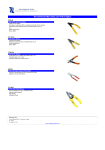
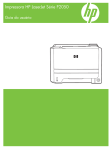

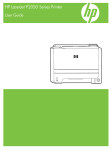
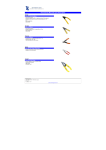
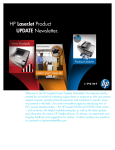


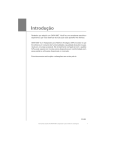
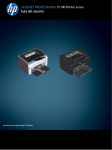
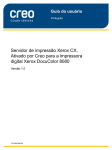
![Identifying Embeded Web Servers - [media.blackhat.com]](http://vs1.manualzilla.com/store/data/005833288_1-dd26f65aacb79f754f7b5aa134b8197a-150x150.png)